Microsoft Teams に画像が表示されない? 直し方

Microsoft Teamsで画像が表示されない問題に悩んでいませんか?この記事では、画像が読み込まれない原因と10の解決策を詳しく解説します。インターネット接続の確認からキャッシュのクリアまで、効果的な方法を紹介します。
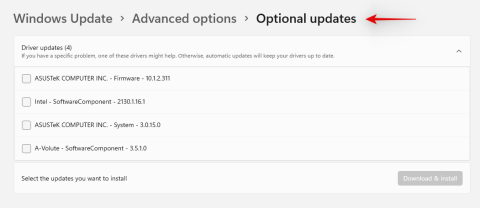
Valorant は PC 用の最も有名な FPS タイトルの 1 つであり、このゲームは最近 Windows 11 のリリースで再び脚光を浴びています。 Vanguard は、Riot ゲームで Valorant に関して使用されているアンチチート アプリですが、このアプリは現在、サポートされていない Windows 11 ハードウェアでも動作します。
Windows 11 への最近のアップデートにより、ゲームが「メモリ位置への無効なアクセス」エラーに直面するという Valorant でさらに多くの問題が発生しているようです。これと同じエラーに直面している場合、それについて知っておくべきことはここにすべてあります。
「メモリ位置への無効なアクセス」問題とは何ですか?
これは、ゲームがメモリ、ページ ファイル、および PC 上にローカルに保存されたデータにアクセスするための適切な権限を取得できない問題です。この問題はさまざまな理由で発生する可能性がありますが、ローカル ストレージ上でのゲームの移動と Windows アップデートがこの問題の主な原因であるようです。Windows 11 の要件を回避するためにハックや回避策を使用している場合は、最近の Windows Update 後に PC でこのエラーが発生する理由も考えられます。以下の修正を使用すると、システム上でこの問題を修正できます。
関連: VAN 1067 Windows 11エラー:Valorantの問題を解決する方法
Valorant の「メモリの場所へのアクセスが無効です」エラー: 6 つの方法で修正する方法
PC でこの問題を解決するにはさまざまな方法がありますが、最も一般的な方法は、正しいリソースからゲームをダウンロードして再インストールすることのようです。まずは以下のリストに従ってください。
1. Riotクライアントから再ダウンロードしてアップデートする
Riot Client は、起動するたびに Valorant のインストールをチェックするように設計されています。新規インストールの最初の起動は、このプロセスを手動で開始するのに役立ち、PC 上の Valorant の問題を解決するのに役立ちます。Riot PC クライアントはゲーム自体とともにインストールされるため、PC にすでにインストールされている必要があります。
PC で Riot アプリを開くと、Valorant のインストールの検証が自動的に開始されます。ただし、古いクライアントを使用している場合は、クライアントが最初に更新され、その後更新されると、新しいクライアントがインストールをチェックして検証します。
ほとんどのユーザーは、同じことを行うことで「メモリ位置への無効なアクセス」エラーを解決できています。Riot Client は、ローカル インストール内の破損したファイルを自動的に検出して置き換えます。また、PC 上の不一致な構成、権限の競合、欠落しているファイルも検索し、必要に応じて同じものを置き換えます。Riot Client が影響を受けるすべてのファイルのチェックと置換を完了した後で、PC を再起動することを強くお勧めします。
2. PCを再起動します
これは冗長に思えるかもしれませんが、PC で「メモリ位置への無効なアクセス」エラーが発生している場合は、再起動すると効果があるようです。最新の Windows 11 PC ではアクセス許可の不一致がこのエラーの原因となる可能性があり、最近の Windows アップデートが原因である可能性が最も高いようです。再起動は、サービスのリセット、バックグラウンド タスクの再開、キャッシュのクリア、適切な権限の設定などにより、すべてを整理するのに役立ちます。できるだけ早く PC を再起動し、問題が解決されたかどうかを確認することをお勧めします。
3. VPN を使用しない
PC で Valorant を起動する場合は、VPN の使用を避けることを強くお勧めします。ゲームはアカウント情報、現在の場所、ISP に基づいて最適なサーバーを割り当てますが、VPN をオンにすると同様に問題が発生する可能性があります。位置データ、ISP 情報、および IP アドレスが一致しない場合も、「メモリ位置への無効なアクセス」エラーが発生する可能性があります。したがって、PC またはルーターにアクティブな VPN が設定されている場合は、この問題を解決するために同じものを無効にすることをお勧めします。
4. Valorantを再インストールする
この時点でまだ「メモリの場所への無効なアクセス」エラーが発生する場合は、Valorant のローカル インストールが予想よりも壊れているようです。システムから Valorant をアンインストールし、PC を再起動して、ゲームを再インストールすることをお勧めします。新規インストールはこの問題の解決に役立ちますが、Riot アカウントはすべての進行状況を復元するのに役立ちます。
ただし、ゲームを再インストールしても問題が解決しない場合は、その後の修正を使用して PC のトラブルシューティングを行うことができます。まれに、それでも問題を解決できない場合は、この投稿の最後のセクションを使用して、Riot ゲームのサポート チケットを送信することをお勧めします。
Valorant を再インストールする場合は、次の手順に従うことをお勧めします。
さらに、Windows 11 上の Valorant の既知のエラーやバグを回避するのに役立つヒントをいくつか紹介します。
これらのヒントと上記の手順は、PC に Valorant を新規インストールし、意図したとおりに動作するようにするのに役立ちます。ただし、PC で「メモリ位置への無効なアクセス」エラーが引き続き発生する場合は、システムに関連した問題である可能性があります。次のセクションを使用して PC のトラブルシューティングを行うことをお勧めします。
5. PC のトラブルシューティングを行う
Valorant のほとんどの問題を解決するのに役立つ一般的なトラブルシューティング方法をいくつか紹介します。始めましょう。
5.1 PCドライバーを更新する
PC のドライバーのアップデートを確認し、利用可能なものをすべてインストールすることをお勧めします。Valorant はまだ 1 年も経っていない新しいリリースであり、ゲームは最新のドライバーを念頭に置いて開発されているため、お使いのシステムで利用可能な最新ドライバーをインストールすることをお勧めします。また、すべてが意図したとおりに動作しているように見える場合でも、Valorant をサポートするために次のコンポーネントのドライバー アップデートをインストールすることを強くお勧めします。
ご使用のシステムに固有のドライバーを入手する最良の方法は、OEM のサポート Web サイトにアクセスすることです。その後、 [設定] > [Windows Update] > [詳細オプション] > [オプションの更新] > [ドライバーの更新]に移動して、Microsoft によって配信された保留中のドライバーの更新を確認できます。
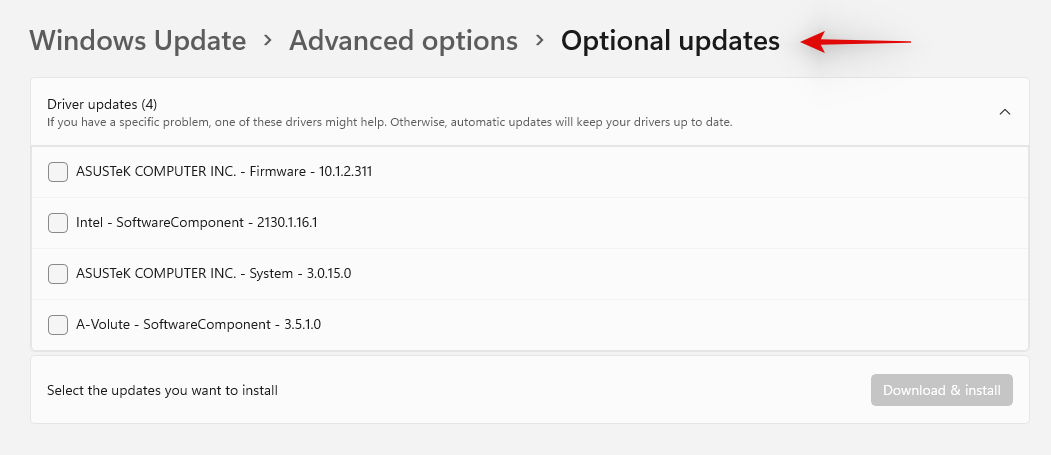
さらに、GPU ドライバーとインテル ドライバーを更新する場合は、以下のリンクを使用できます。
5.2 Windows コンポーネントの更新
すべての Windows コンポーネントの保留中の更新を確認してインストールすることをお勧めします。これには、DirectX の更新、.Net Framework の更新、Visual C++ の更新などが含まれます。設定アプリにアクセスし、PC で利用可能な保留中の Windows アップデートがないか確認してください。Windows 11 は、システムに必要なすべての更新プログラムを自動的に検出してインストールします。[設定] > [Windows Update] > [更新プログラムの確認]に移動するだけです。
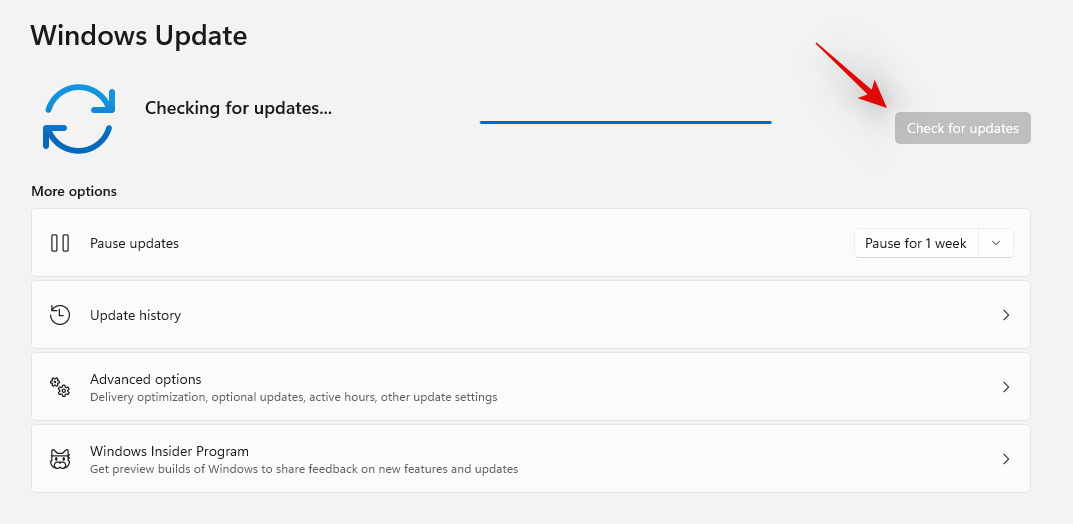
5.3 SFC および DISM チェックを実行する
PC 上で「メモリの場所への無効なアクセス」エラーが依然として発生する場合は、より深刻な解決策が必要です。システム上で SFC チェックと DISM チェックを実行し、Windows イメージで見つかったエラーを修正します。このプロセスを進めるには、以下のガイドに従ってください。
[スタート] メニューを起動し、「CMD」を検索し、検索結果に表示されたら「管理者として実行」をクリックします。
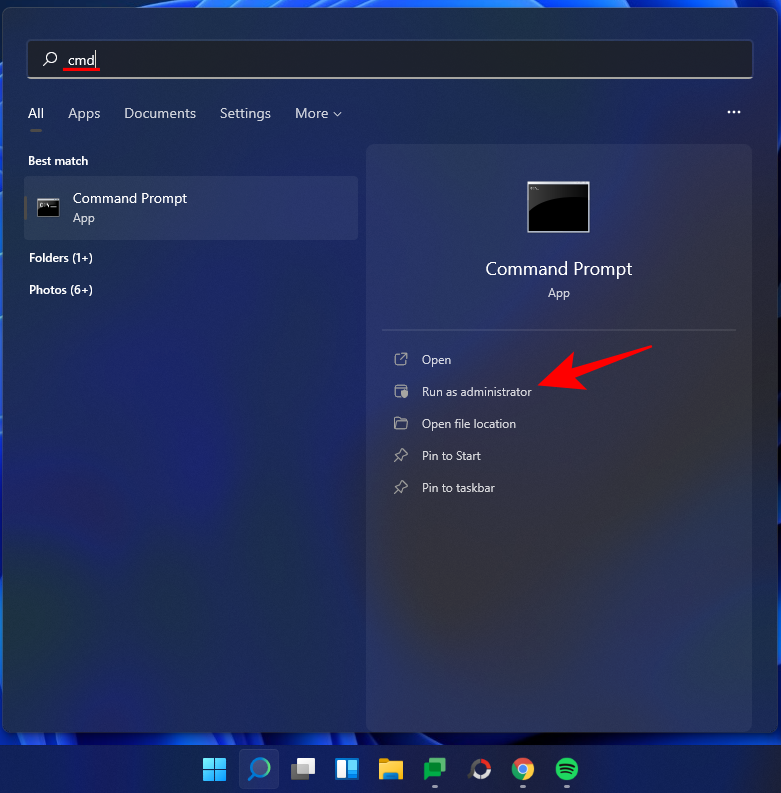
次に、次のコマンドを入力します。
sfc /scannow
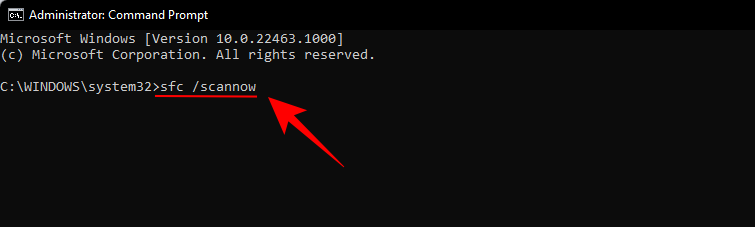
Enterを押します。SFC がスキャンを完了するまで待ち、見つかった問題を修正します。
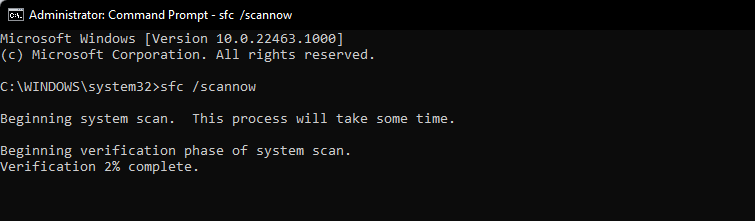
次に、展開イメージのサービスと管理ツールに対して次の DISM コマンドを実行します。
dism /online /cleanup-image /scanhealth

次に Enter を押します。再度、スキャンが完了するまで待ちます。
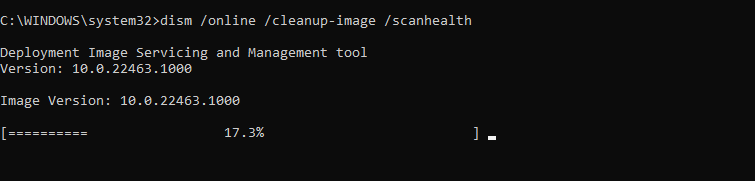
次に、次の DISM コマンドを実行します。
dism /online /cleanup-image /restorehealth

Enterを押します。DISM が正常性を回復するまで待ちます。
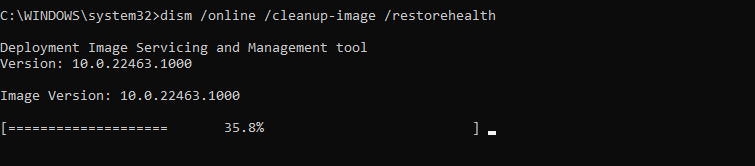
最後に、chkdsk コマンドを実行してチェック ディスク ユーティリティを実行します。
chkdsk c: /r

Enterを押します。コマンド プロンプトは、「ボリュームが別のプロセスによって使用されているため、現在のドライブをロックできません」というメッセージを表示し、次回の起動前にスキャンをスケジュールする許可を求めます。準拠するように入力しますY。
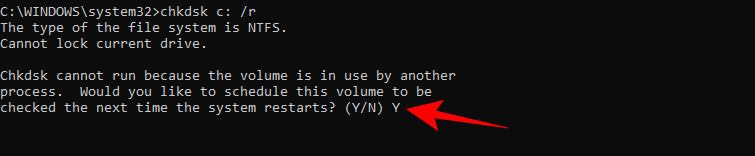
そして Enter を押します。次に、コンピュータを再起動し、チェック ディスク ツールを実行させ、タスク バーが通常の機能を再開したかどうかを確認します。
5.4 Windows ログを確認する
この「メモリの場所への無効なアクセス」エラーがまだ発生している場合は、システム上のサードパーティ製アプリが原因である可能性が高いため、Windows ログを確認してください。Windows ログは、システム上で Valorant が失敗する原因となっている可能性のあるバックグラウンドでの競合やバグを探すのに役立ちます。開始するには、以下のガイドを使用してください。
[スタート] メニューを開き、「イベント ビューアー」を検索し、検索結果から同じものを起動します。
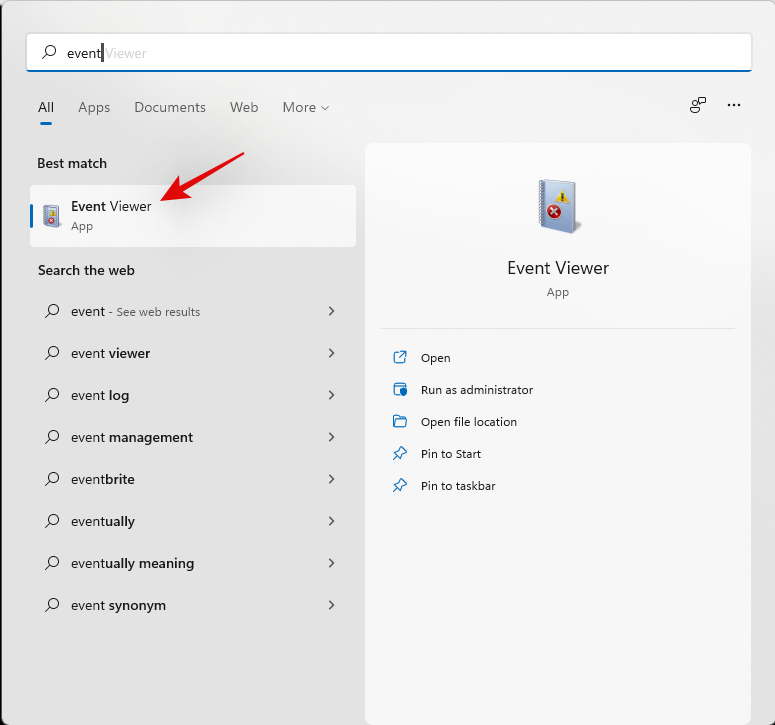
左側の「Windows ログ」をダブルクリックします。
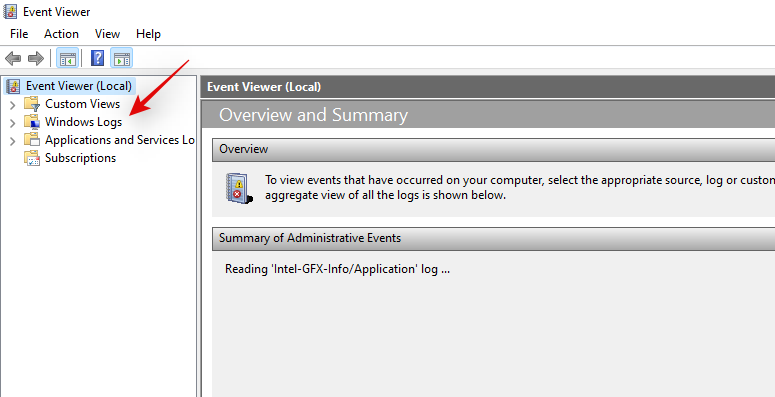
クリックして「アプリケーション」を選択します。
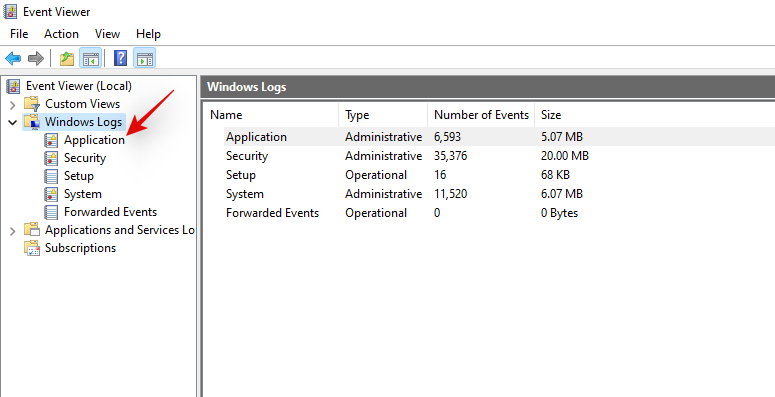
次に、上部の同じをクリックして、右側のリストを日付順に並べ替えます。
注:ほとんどの場合、リストはすでに日付の降順に並べ替えられているはずです。
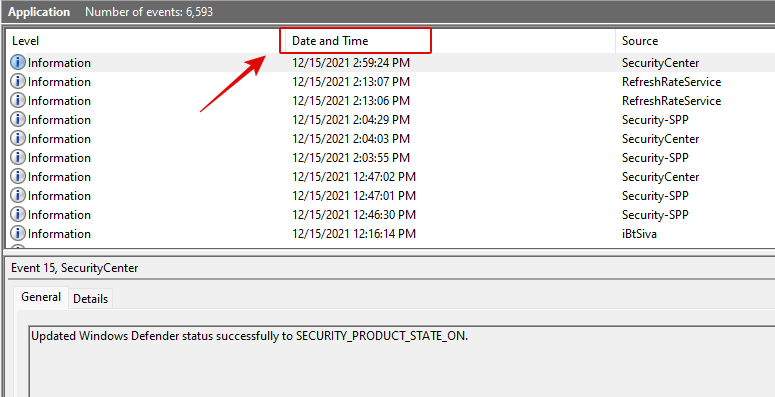
今すぐ「ソース」列に目を通して、Valorant とそのサービスを探し始めてください。これには、Vanguard、Riot Client、およびゲーム自体が含まれます。リストが見つかった場合は、クリックして選択します。
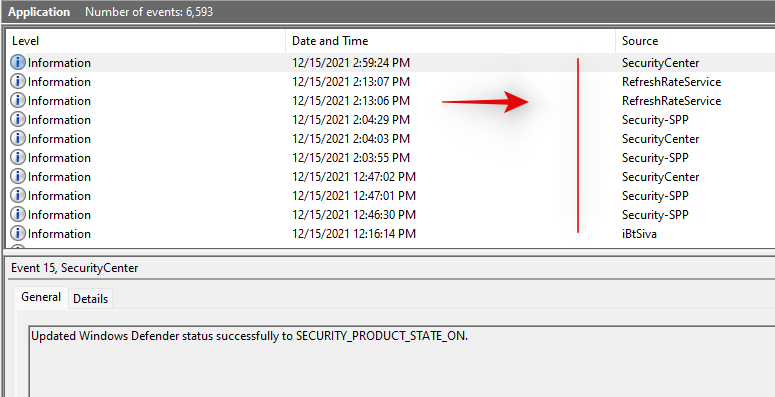
次に、以下の「一般」セクションでエラーの簡単な説明を確認してください。
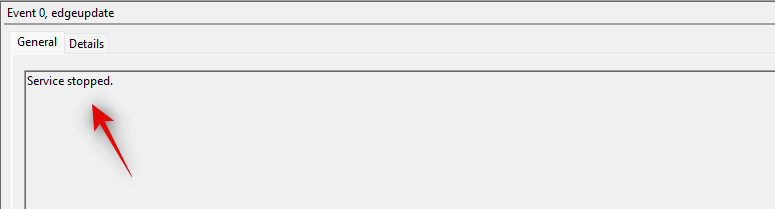
上部の「詳細」タブに切り替えると、エラーの詳細を確認できます。

問題を解決するには、システム上で競合するアプリを見つけてアンインストールします。エラーが Vanguard または Valorant の管理者権限に起因していると思われる場合は、それぞれのサービスを再インストールしてこの問題を解決することをお勧めします。
5.6 PC を復元する
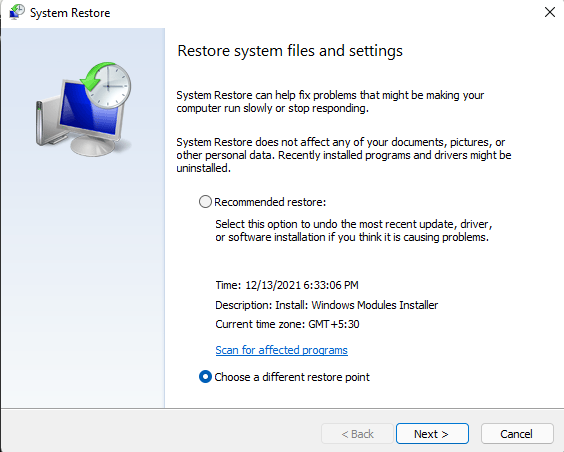
最後の手段として、Valorant が問題なく動作していた最後の既知の復元ポイントに PC を復元することをお勧めします。システムの復元は、最近のアプリをすべてアンインストールし、システムでこの問題の原因となっている可能性がある最近の変更を元に戻すのに役立ちます。削除されたすべてのアプリのリストが表示されるので、それらを 1 つずつ再インストールして、システム上の原因を見つけることができます。この包括的なガイドを使用して、PC を以前の既知の復元ポイントに復元します。
注:システムでシステムの復元が有効になっていない場合は、残念ながら、以下のガイドを使用して PC を復元することはできません。
6. 最後の手段
システム上で「メモリ位置への無効なアクセス」の問題がまだ発生している場合は、システム ハードウェアに関連する可能性があるより深刻な問題を示しています。あなたの ISP も Valorant と Vanguard によって報告されている可能性があるため、この問題に直面している可能性があります。これらすべての問題には専門家の対応が必要となるため、できるだけ早く Riot Games でサポート チケットを作成することをお勧めします。まずは以下のリンクをご利用ください。
上記の修正を使用して、Valorant の「メモリの場所への無効なアクセス」問題を修正できたことを願っています。ご提案やフィードバックがございましたら、以下のコメントセクションにお気軽にお寄せください。
関連している:
Microsoft Teamsで画像が表示されない問題に悩んでいませんか?この記事では、画像が読み込まれない原因と10の解決策を詳しく解説します。インターネット接続の確認からキャッシュのクリアまで、効果的な方法を紹介します。
RARファイルをZIPファイルに変換したいですか?RARファイルをZIP形式に変換する方法を学びましょう。
同じチームメンバーとの定期会議をMicrosoft Teamsでスケジュールする必要がありますか?Teamsで定期会議を設定する方法を学びましょう。
このステップバイステップのチュートリアルで、Adobe Readerのテキストやテキストフィールドのハイライト色を変更する方法を説明します。
このチュートリアルでは、Adobe Readerでデフォルトのズーム設定を変更する方法を説明します。
Microsoft Teamsで「接続できませんでした」というエラーが頻繁に表示されますか? この問題を解決するためのトラブルシューティングのヒントを試してください!
LastPassがサーバーに接続できない場合は、ローカルキャッシュをクリアし、パスワードマネージャーを更新し、ブラウザ拡張機能を無効にしてください。
Microsoft Teamsは現在、会議と通話をTVにネイティブでキャストすることをサポートしていませんが、スクリーンミラーリングアプリを使用できます。
OneDriveのエラーコード0x8004de88を修正する方法を発見し、クラウドストレージを再び動作させましょう。
Microsoft WordにChatGPTを統合する方法をお探しですか?このガイドでは、3つの簡単なステップでChatGPT for Wordアドインを使う方法を紹介します。






